win7一键ghost怎么重装
- 分类:Win7 教程 回答于: 2022年12月16日 10:48:00
很多电脑新手小白因为不懂怎么重装系统,在需要重装的时候往往要花钱请别人进行安装,其实我们完全自己可以安装系统的,最简单的就是采用一键ghost重装的方式.下面就给大家演示下win7一键ghost重装步骤教程。
工具/原料:
系统版本:win7旗舰版
品牌型号:惠普248 G1(G0R84PA)
软件版本:小白三步装机版工具v1.0
方法/步骤:
方法一:win7 iso镜像win7一键ghost重装
1、首先在电脑下载所需系统win7 iso镜像到本地硬盘,鼠标右键使用WinRAR等等工具解压出来;

2、接着将最大的gho文件比如win7.gho和一键ghost工具放到同一目录,比如电脑D盘,记得不要放C盘或桌面;

3、鼠标双击打开一键ghost重装工具,选择“还原分区”,映像路径选择win7.gho文件,选择系统盘所在位置,比如C盘又或者根据磁盘容量选择安装位置,点击确定即可;

4、弹出对话框界面,点击是,立即重启进行计算机还原;

5、电脑重启之后,启动菜单界面多出Onekey Ghost选项,电脑此时会自动选择这个选项进入;
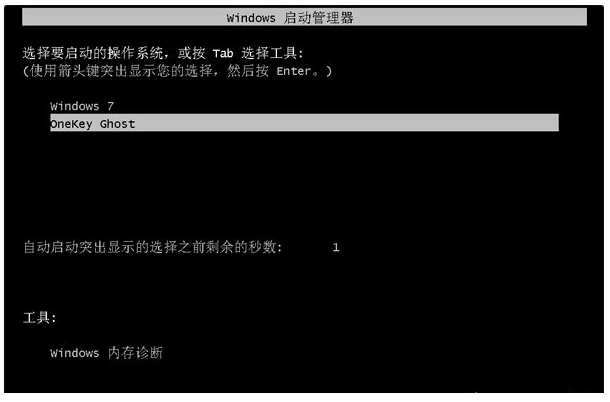
6、启动进入到如以下这个界面,执行win7系统还原到C盘的操作,耐心等待进度条完成;

7、以上操作完成后,电脑自动重启,继续执行一键ghost重装系统win7的过程;

8、重装过程一般在5-10分钟,最后重启电脑进入全新win7桌面后,win7一键ghost过程结束。
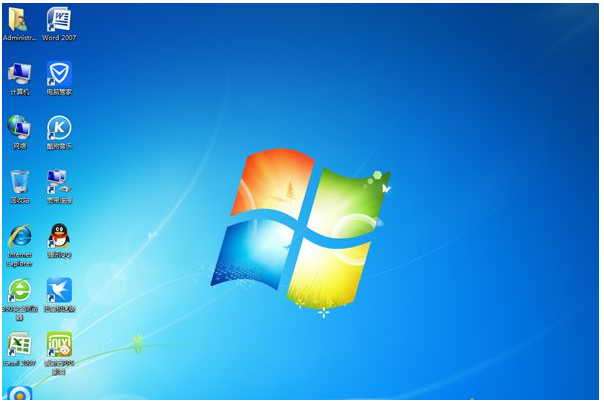
方法二:借助小白三步装机版工具win7一键ghost重装
1、先在网上搜索并下载安装小白三步装机版工具并打开,选择需要安装的win7系统,点击立即重装。

2、装机软件会进入到一键ghost下载安装阶段,我们无需手动操作。

3、下载完成之后,装机软件会自动部署安装环境等。
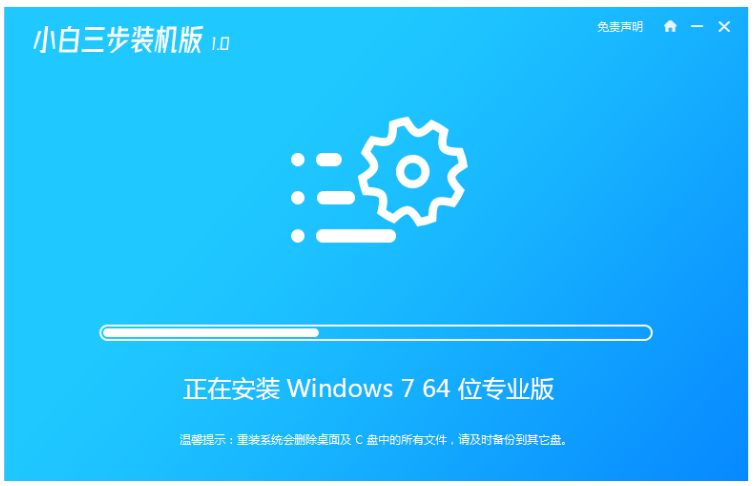
4、部署完成后,点击立即重启电脑。

5、重启电脑之后,选择第二项xiaobai-pe系统按回车键进入。

6、进入pe系统之后,小白装机工具这时将会自动安装win7原版系统。

7、耐心等待软件安装成功后,再次点击立即重启电脑,重启后进入到新的win7系统桌面即win7一键ghost完成。

总结:
上述就是win7一键ghost重装步骤教程的两种方法,都是比较简单又很方便的,有需要的小伙伴可以参考以上教程进行操作。
 有用
26
有用
26


 小白系统
小白系统


 1000
1000 1000
1000 1000
1000 1000
1000 1000
1000 1000
1000 1000
1000 1000
1000 1000
1000 1000
1000猜您喜欢
- 电脑怎么重装系统win72022/10/14
- 自己重装系统win7的步骤教程..2021/12/25
- 深入解析Win7专业版激活码的获取与使..2024/08/14
- 华为笔记本重装系统win7的方法..2023/02/09
- 简述win7系统还原要多久2023/02/07
- 台式电脑系统重装的步骤教程..2021/09/04
相关推荐
- 简述怎么自己重装系统win72023/02/26
- Win7系统无法启动?Bootmgr快速修复指南..2024/10/08
- 详解戴尔3250台式机装win7设置bios和..2021/03/28
- 重装win7系统的方法和操作2022/11/25
- xp升级win7系统的操作流程2022/09/02
- 电脑内存不足怎么办,小编教你解决电脑..2018/01/27














 关注微信公众号
关注微信公众号



